笔记本电脑光标老是自己乱动 光标自己移动的问题如何解决
现代社会,电脑已经成为我们生活中不可或缺的工具之一,有时候使用笔记本电脑时会遇到一个令人困扰的问题——光标老是自己乱动,甚至自己移动。这个问题给我们的正常使用带来了很大的困扰,无论是在办公工作中还是在日常娱乐中。我们应该如何解决这个光标自动移动的问题呢?下面我们将从多个方面进行探讨,希望能够找到解决问题的有效方法。
具体方法:
1.根据之前师兄的指点及后续自身的经验,大致将光标自动移动或乱跳的原因归纳为以下几种:

2.综上述分析得知,出现光标自己移动的情况,包括鼠标硬件原因(内因)及系统问题或系统内部设备设置原因(外因),那么如何区分呢?其实很简单,大家可以第一时间将鼠标拆除至另外一台电脑做测试进行检测,则可清晰区分辨识,并可以“对症下药”。

3.通过梳理上述各种导致光标自动移动的原因,以下让我们一起探索逐一解决的方法。
首先,导致光标自动移动或乱跳之鼠标底部透镜有杂物、鼠标垫凹凸不平或者有杂物、没有使用鼠标垫且在光滑屏幕或者玻璃面上使用、鼠标接口接触不良之问题解决方法:
1. 拨出并打开鼠标用医用棉签沾少许脱水酒精擦拭两个聚光镜的两面之后安装后即可。
2. 清洁鼠标垫下的杂物或者更换平整的鼠标垫(最好选择颜色较深的鼠标垫)。
3.重新拔出鼠标并正确插入鼠标,确保接口接触良好。
4.温馨提醒:其实鼠标垫、鼠标最好尽可能经常清理,防止杂物粘粘或灰尘进入。

4.导致光标自动移动或乱跳之鼠标质量差或鼠标已经损毁之问题解决方法,如经检修难以修复的,个人建议更换一个质量更好且适合自身手感的鼠标。
5.导致光标自动移动或乱跳之设置的问题(例如鼠标的驱动出现问题、鼠标定位设置不准),大家可以尝试执行右击【我的电脑】—【属性】—切换至【设备管理器】界面。点击【鼠标和其他指针设备】下拉按钮,右击对应鼠标进入属性对话框,之后对鼠标属性进行设置,例如常规(设备状态检视)、更新驱动程序等等,具体操作如下1-3图。
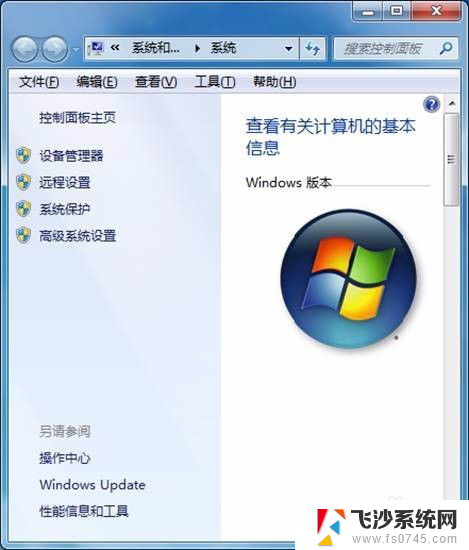
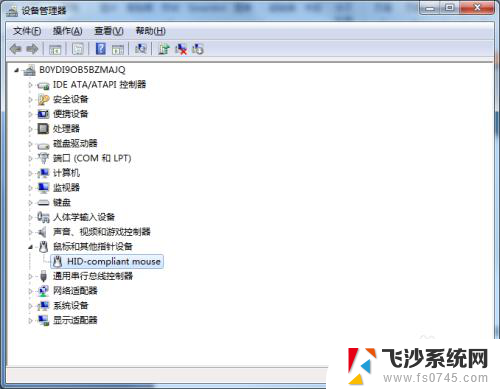
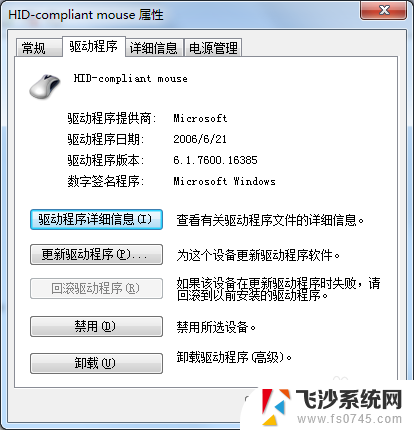
6.导致光标自动移动或乱跳之系统感染病毒(系统为他人远程控制)或系统受损问题解决方法,对此类问题,建议先用软盘在DOS下杀毒,若无效,那进行系统还原或重装系统。

7.若大家使用的是笔记本电脑,光标自己移动有可能是笔记本触摸板出现故障引起。如触摸板温度达到一定温度,手未触摸到触摸板也会出现光标自己移动的情况,遇到此种情况,大家可以调低触摸板温度灵敏度或停用触摸板。
以上就是笔记本电脑光标经常自动移动的全部内容,如果你也遇到类似情况,请参考我的方法来解决问题,希望对大家有所帮助。
笔记本电脑光标老是自己乱动 光标自己移动的问题如何解决相关教程
-
 没动鼠标,但是光标一直跳是为什么 光标自己移动怎么办
没动鼠标,但是光标一直跳是为什么 光标自己移动怎么办2023-11-07
-
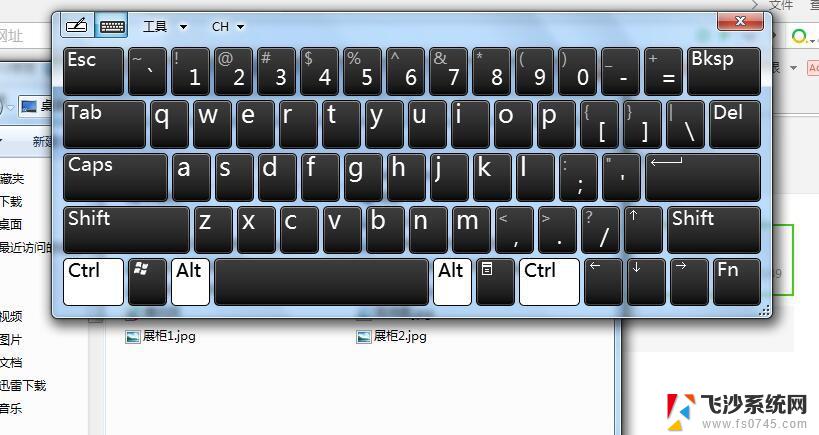 笔记本电脑光标乱跑乱点 光标乱跑怎么解决
笔记本电脑光标乱跑乱点 光标乱跑怎么解决2024-05-01
-
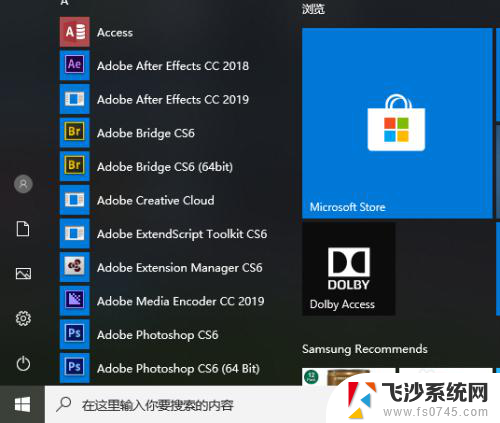 电脑wifi自动关闭 笔记本电脑WiFi自动关闭问题解决方法
电脑wifi自动关闭 笔记本电脑WiFi自动关闭问题解决方法2024-04-28
-
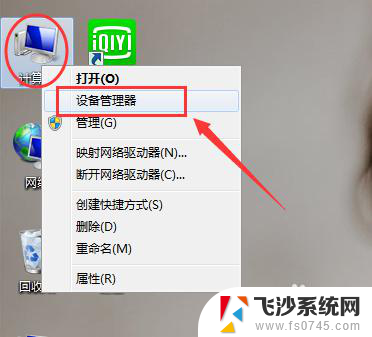 笔记本wifi总是自动断开 如何解决笔记本电脑WIFI自动断开问题
笔记本wifi总是自动断开 如何解决笔记本电脑WIFI自动断开问题2024-02-18
- 笔记本电脑开盖自动开机怎么设置 怎么解决笔记本电脑盖子打开就自动开机的问题
- 电脑光标不动了怎么办 笔记本电脑鼠标不动了怎么办
- 识别不出移动硬盘 自己的电脑无法识别移动硬盘怎么解决
- 电脑图标怎么设置自己的图片 如何用自己的图片替换桌面图标
- 为什么电脑老是自动锁屏 电脑老是自动锁屏怎么办
- 华硕笔记本进不去系统,老是进bios 华硕笔记本开机自动进入bios如何解决
- 苹果13pro截屏有几种方法 iPhone13 Pro截屏操作步骤
- 华为无线耳机怎么连接手机蓝牙 华为无线蓝牙耳机手机连接方法
- 电脑如何硬盘分区合并 电脑硬盘分区合并注意事项
- 连接网络但是无法上网咋回事 电脑显示网络连接成功但无法上网
- 苹果笔记本装windows后如何切换 苹果笔记本装了双系统怎么切换到Windows
- 电脑输入法找不到 电脑输入法图标不见了如何处理
电脑教程推荐
- 1 如何屏蔽edge浏览器 Windows 10 如何禁用Microsoft Edge
- 2 如何调整微信声音大小 怎样调节微信提示音大小
- 3 怎样让笔记本风扇声音变小 如何减少笔记本风扇的噪音
- 4 word中的箭头符号怎么打 在Word中怎么输入箭头图标
- 5 笔记本电脑调节亮度不起作用了怎么回事? 笔记本电脑键盘亮度调节键失灵
- 6 笔记本关掉触摸板快捷键 笔记本触摸板关闭方法
- 7 word文档选项打勾方框怎么添加 Word中怎样插入一个可勾选的方框
- 8 宽带已经连接上但是无法上网 电脑显示网络连接成功但无法上网怎么解决
- 9 iphone怎么用数据线传输文件到电脑 iPhone 数据线 如何传输文件
- 10 电脑蓝屏0*000000f4 电脑蓝屏代码0X000000f4解决方法